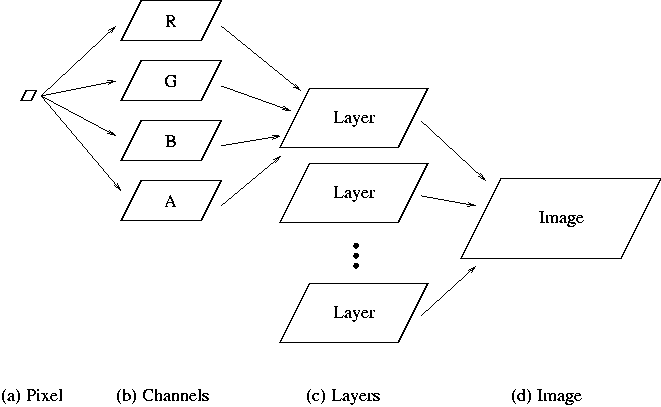 |





Souvenez-vous que les images sont construites à partir de Calques et les Calques à partir de pixels. Cependant, Il y a une autre composante dans la structure hiérarchique des images. Les Calques peuvent être subdivisés en sous-Calques appelés Canaux. Les Calques sont construits à parti de Canaux (entre 1 et 4). Dans ce livre la quasi totalité du travail est réalisée sur des images au format RVB. Pour ce type d'image, chaque Calque représente un Canal, respectivement R, V, B et A. Ce sont les composantes rouge, verte, bleue et alpha du Calque. Les Canaux R, V et B sont les couleurs et le Canal A (alpha) décrit l'opacité du Calque. Il faut noter cette exception : lors de la création ou de l'ouverture d'une image RVB, le Calque de fond ne contient pas de Canal alpha.
Un diagramme complet de la hiérarchie des composants d'une image est illustré par la Figure 2.6.
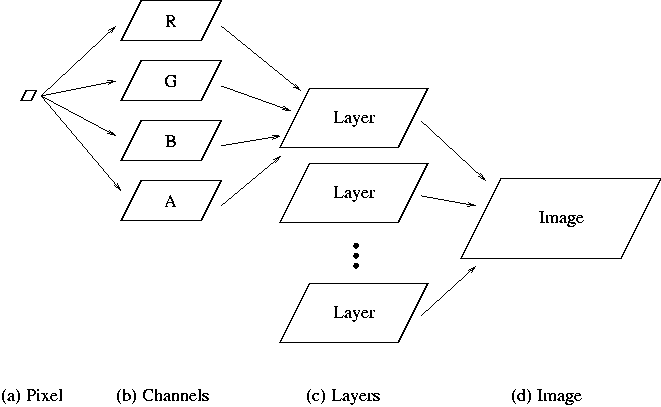 |
Dans la distribution standard de GIMP, les Canaux ont une profondeur de 8 bits, ce qui signifie que chaque pixel d'un Calque est représenté par 32 bits au plus. Il existe néanmoins une version de développement de GIMP utilisant des Canaux de profondeur 16 bits, ce qui implique des Calques formés de pixels représentés sur 64 bits au plus. Ce projet est plus connu sous le nom de branche Hollywood de GIMP car elle est utilisée pour l'imagerie de cinéma et la production de haute qualité. Plus d'information en suivant ce lien : http://film.gimp.org/.
Comme pour les Calques, il y a une Boîte de dialogue pour la visualisation des Canaux qui est appelée Boîte de dialogue Canaux. . On y accède en cliquant sur l'onglet Canal dans la fenêtre Calques & Canaux (voir Figure 2.4). La Boîte de dialogue Canaux est illustrée par la figure 2.7.
 |
Ici les Canaux Rouge, Vert et Bleu sont nommés. Ils sont visibles dans la zone Palette de Canaux comme le sont les Calques dont nous avons parlé précédemment. Notez que contrairement aux Calques, il est possible d'activer plusieurs Canaux simultanément. En fait, les trois Canaux sont actifs en même temps ce qui signifie que toutes les opération effectuées sur l'image sont appliquées aux trois Canaux.
Notez aussi qu'il n'y a que trois Canaux en tout et non trois Canaux par Calque. Ces Canaux représentent les composantes rouge, verte et bleue générales pour l'image entière. Pour des images multi-Calques, les Canaux R, V et B ne sont pas directement accessibles depuis l'onglet Canaux. Il ne peuvent être extraits qu'en effaçant les autres Calques ou en les copiant temporairement dans une autre fenêtre d'image. Une autre méthode permet l'accès aux Canaux individuels d'un Calque : l'utilisation de la fonction Décompose , sujet traité à la section 4.5.3.
Chaque Canal R, V et B peut être rendu inactif en cliquant sur son titre. Ce faisant, toutes les opérations effectuées sur l'image n'affecteront que les Canaux restés actifs . La visibilité d'un Canal, comme pour les Calques, est contrôlée par l'icône en forme d'oeil.
La Boîte de dialogue Canaux peut aussi être utilisée pour ajouter de nouveaux
Canaux à une image. Ils sont appelés des Masques de Canal et traités en section
4.1.
Enfin,
la Figure 2.6
suggère que la composante alpha d'un Calque peut être
gérée quelque part dans la Boîte de dialogue
Calques ou Canaux; ce sujet est abordé en section 4.2.





©2000 Gimp-Savvy.com